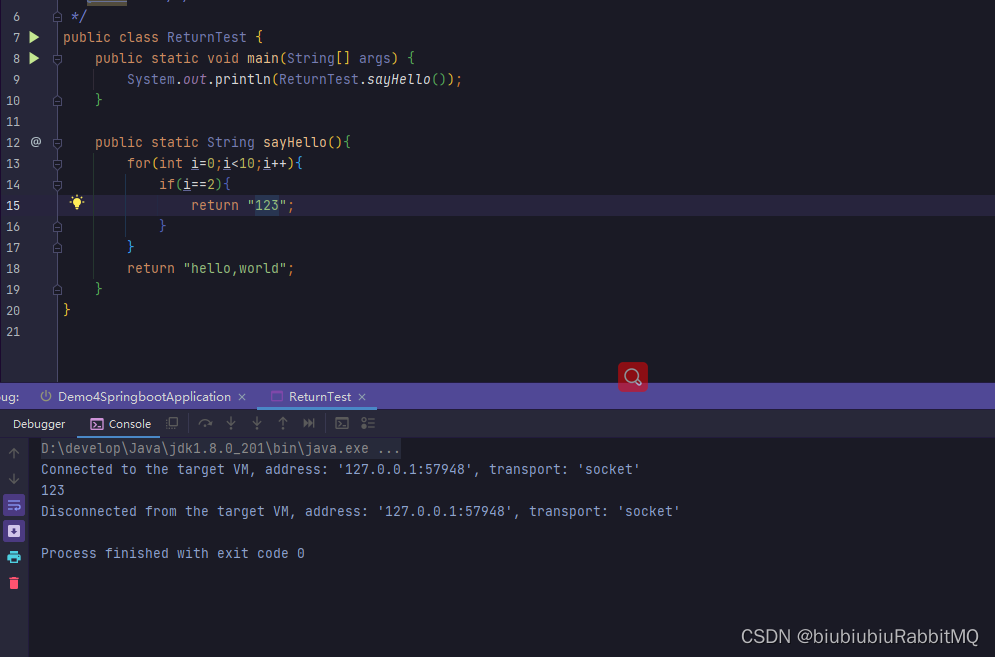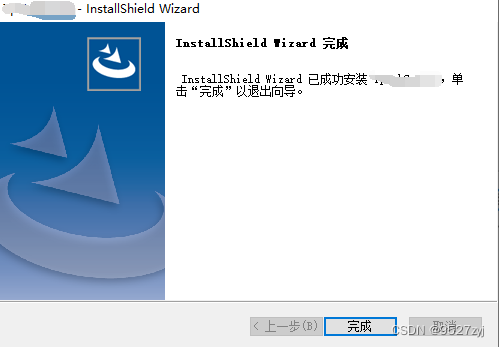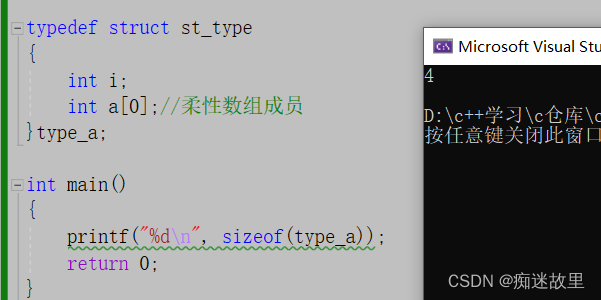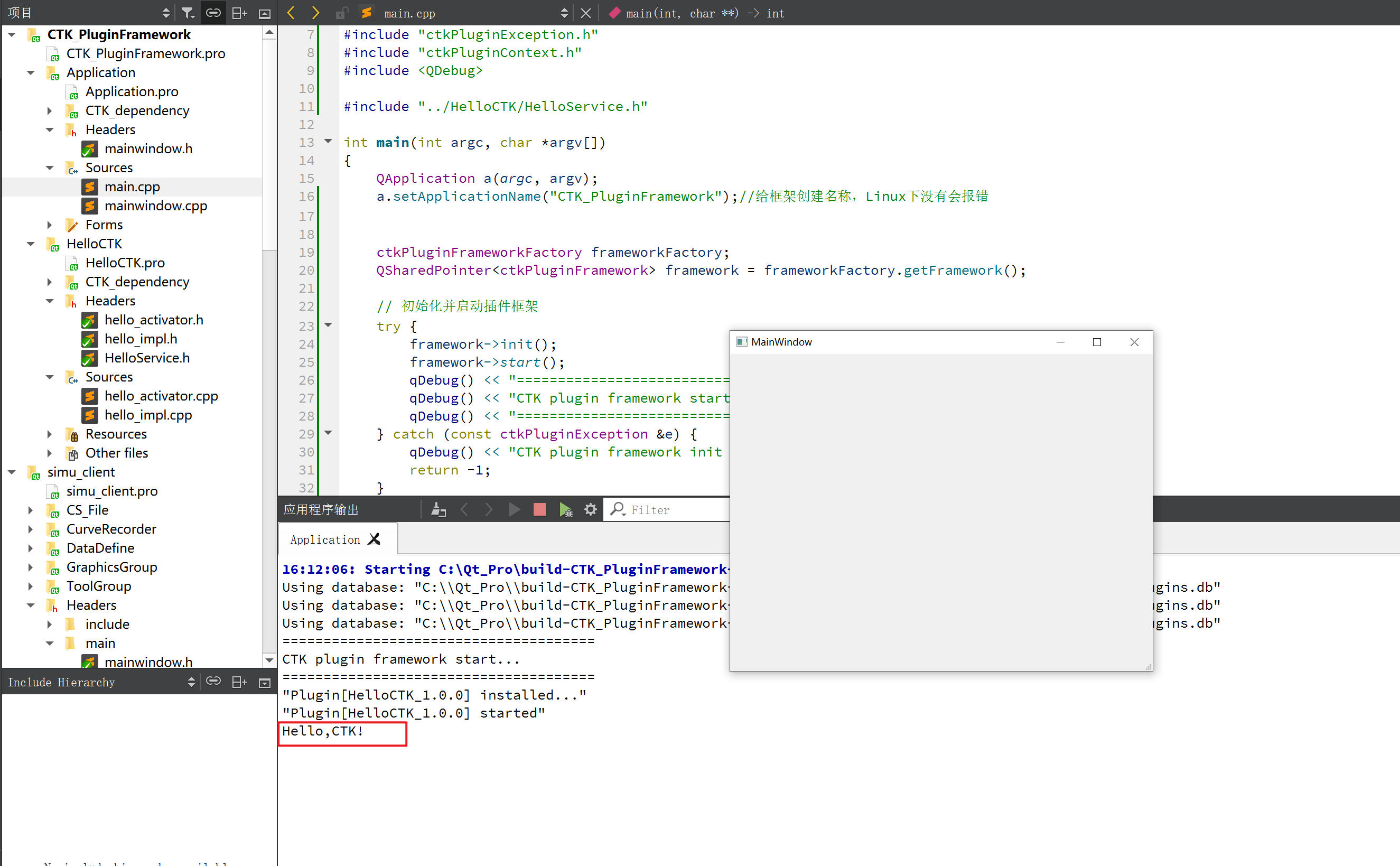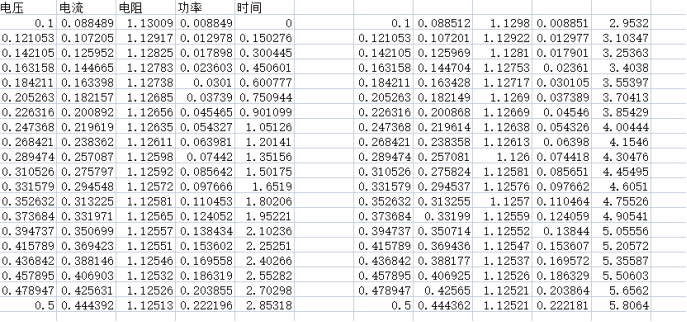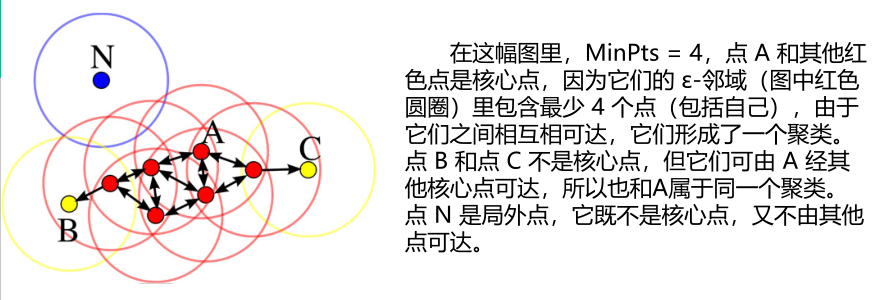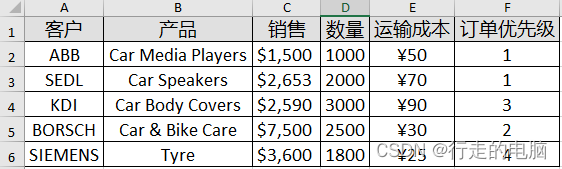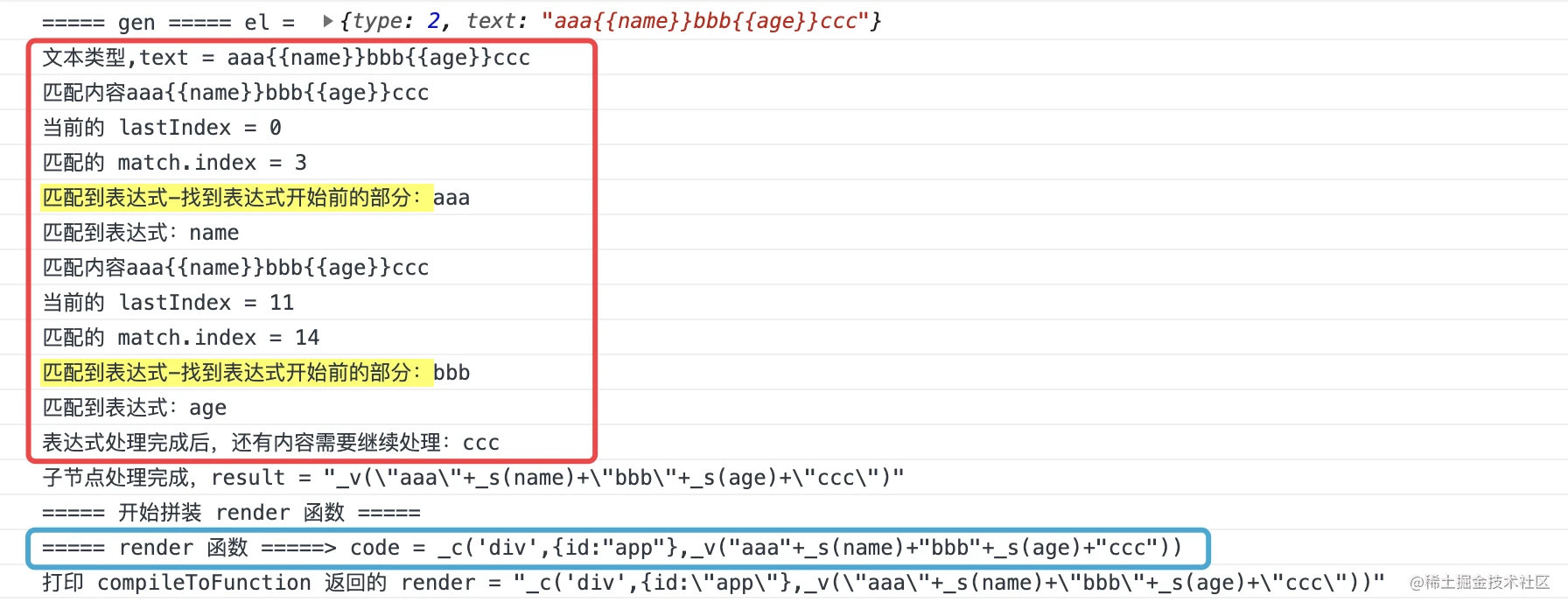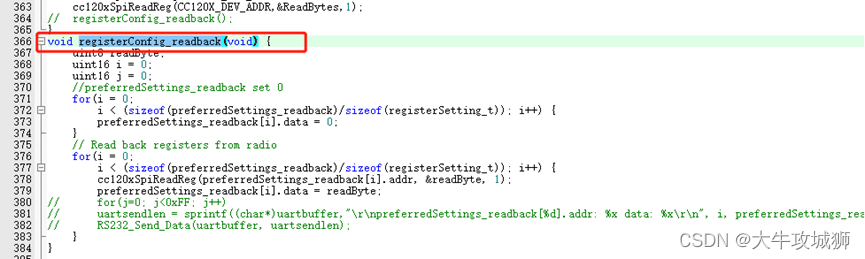splashtop Personal 安装教程
- 1. Splashtop Personal 概述
- 2. splashtop Personal 安装步骤
- 2.1 主控端(Splashtop Business app)
- 2.2 被控端(Splashtop Streamer)
- 2.3 打开主控端
- 结束语
1. Splashtop Personal 概述
Splashtop Personal 是一款远程控制软件,类似于向日葵、Todesk等远控软件;
通过Splashtop Personal 可以远程访问被控计算机上的游戏、视频及音乐等,Splashtop Personal 支持Windows、MacOS、iPad、iPhone、Android及Linux平台;
splashtop Personal 官网
注意: Splashtop Personal 分为主控端(Splashtop Business app)和被控端(Splashtop Streamer);
 主控端(Splashtop Business app)安装在主控端计算机或移动设备上,Splashtop Business app支持Windows、MacOS、iPad、iPhone、Android及其Linux平台上,Windows 系统支持最新的Windows 11版本系统;
主控端(Splashtop Business app)安装在主控端计算机或移动设备上,Splashtop Business app支持Windows、MacOS、iPad、iPhone、Android及其Linux平台上,Windows 系统支持最新的Windows 11版本系统;
被控端(Splashtop Streamer)安装在被控端计算机上,支持Windows、Macos及Linux平台,Windows 系统最新的Windows 11版本系统;
2. splashtop Personal 安装步骤
2.1 主控端(Splashtop Business app)
- 在主控设备上下载安装 Splashtop Business app,点击与主控端平台对应的软件下载(iPad为例);
打开 App Store 商店,搜索Splashtop Personal(个人版),点击下载;
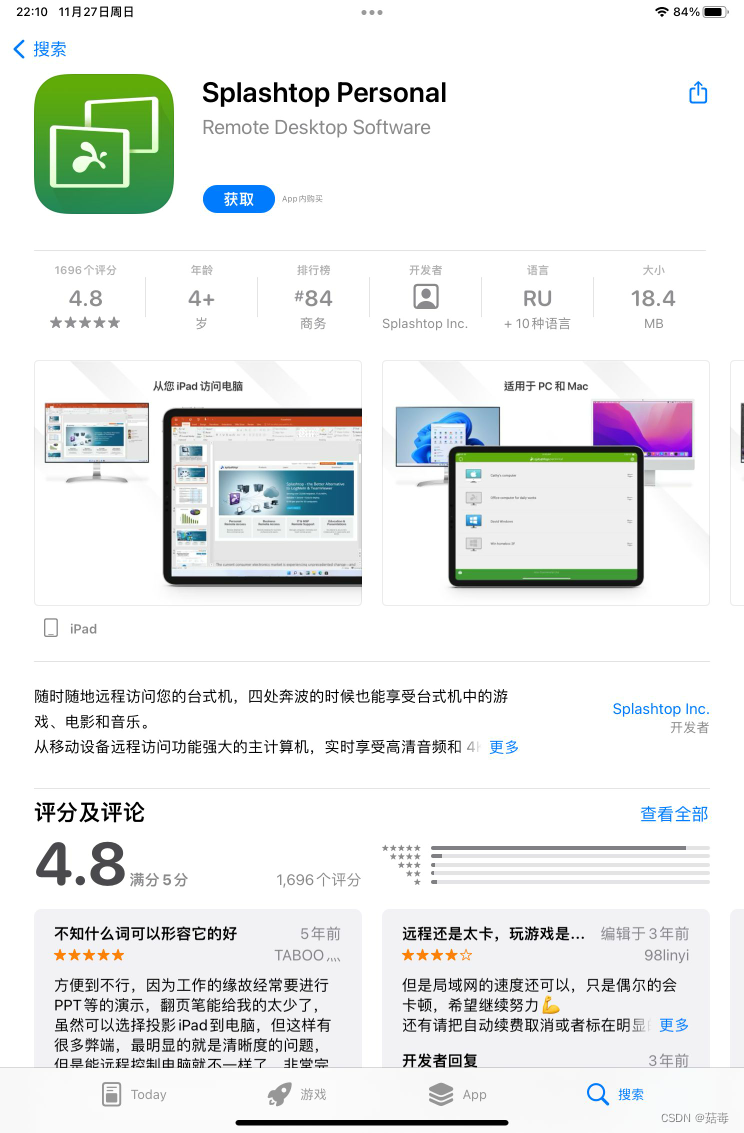
- 打开iPad上的 Splashtop Personal;
若你是新用户,需要注册一个Splashtop 账号,才能使用 Splashtop Personal;
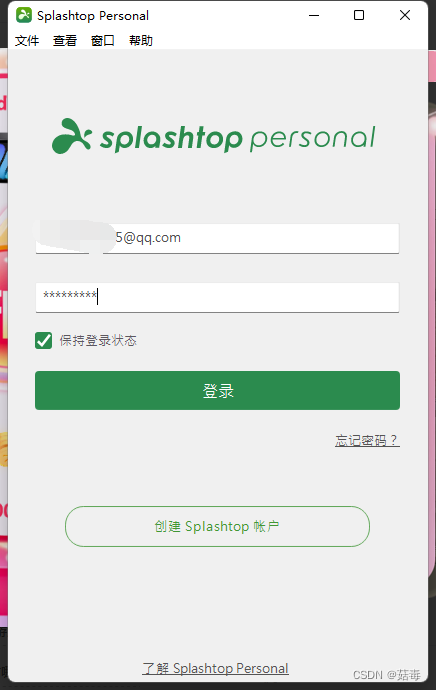
- 添加设备;
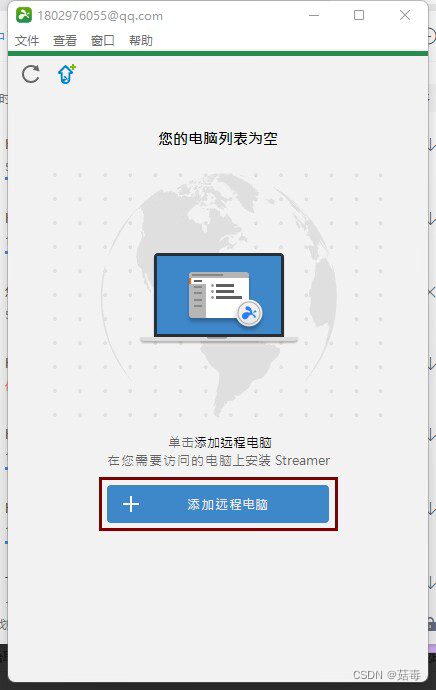
2.2 被控端(Splashtop Streamer)
- 在被控计算机上下载并安装 Splashtop Streamer;
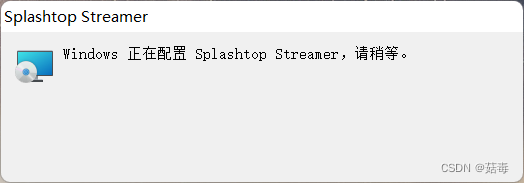
- 安装完成后,会显示如下窗口;
输入Splashtop 账号密码进行登录,电脑名可以更改;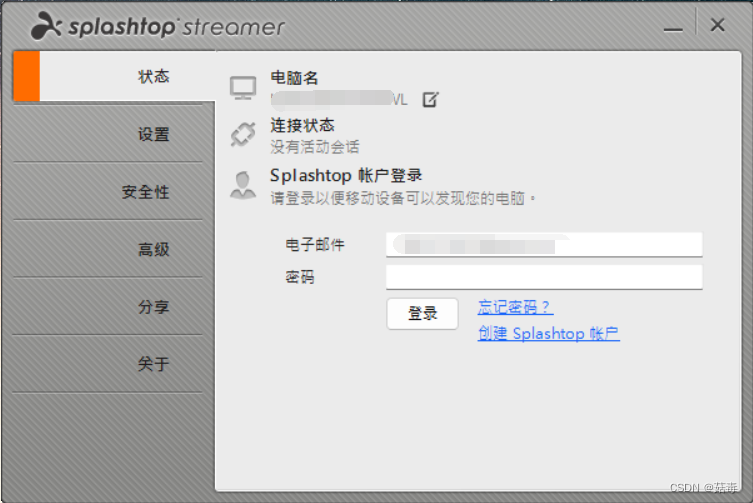
- 设置,开机自启动、声音、设置休眠时间;
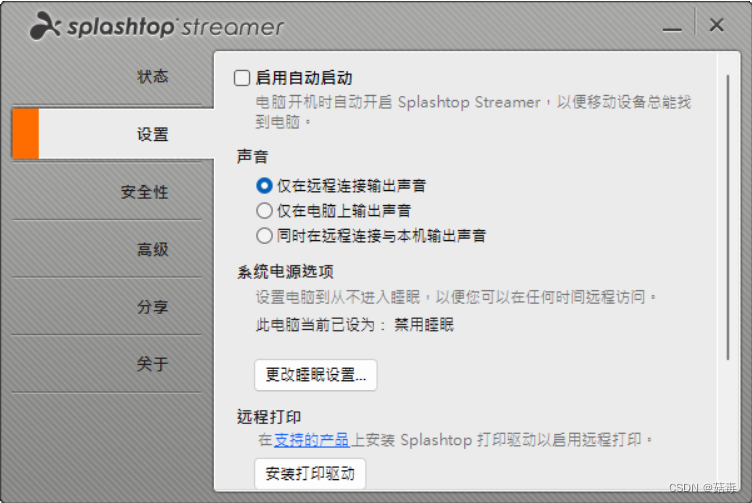
- 安全性,设置连接密码、连接授权等;
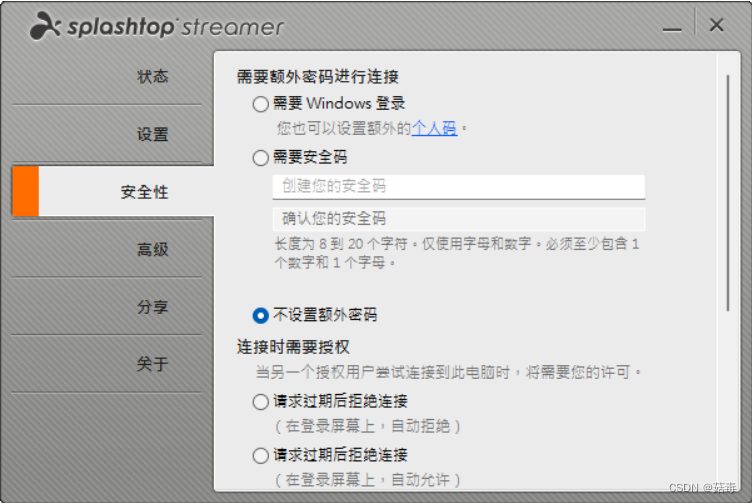
- 高级;
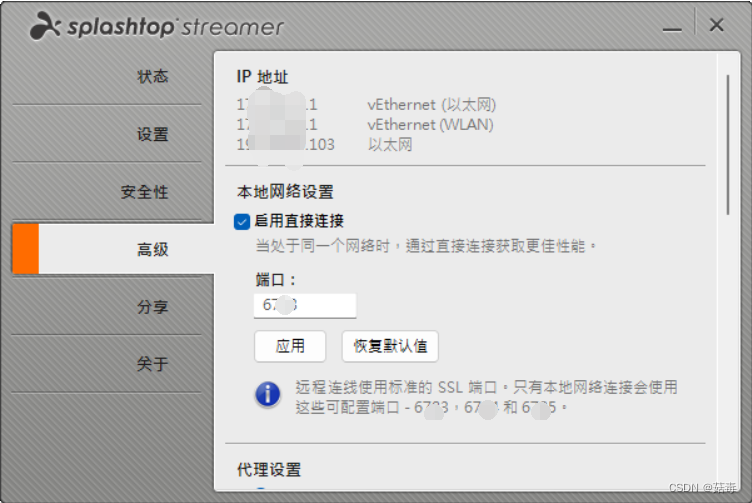
2.3 打开主控端
- 打开Splashtop Personal(这里以iPad为例),这里使用的是免费版的,一下就是在线被控计算机设备了,每个图标代表一台设备,点击图标明亮就能远控计算机了;
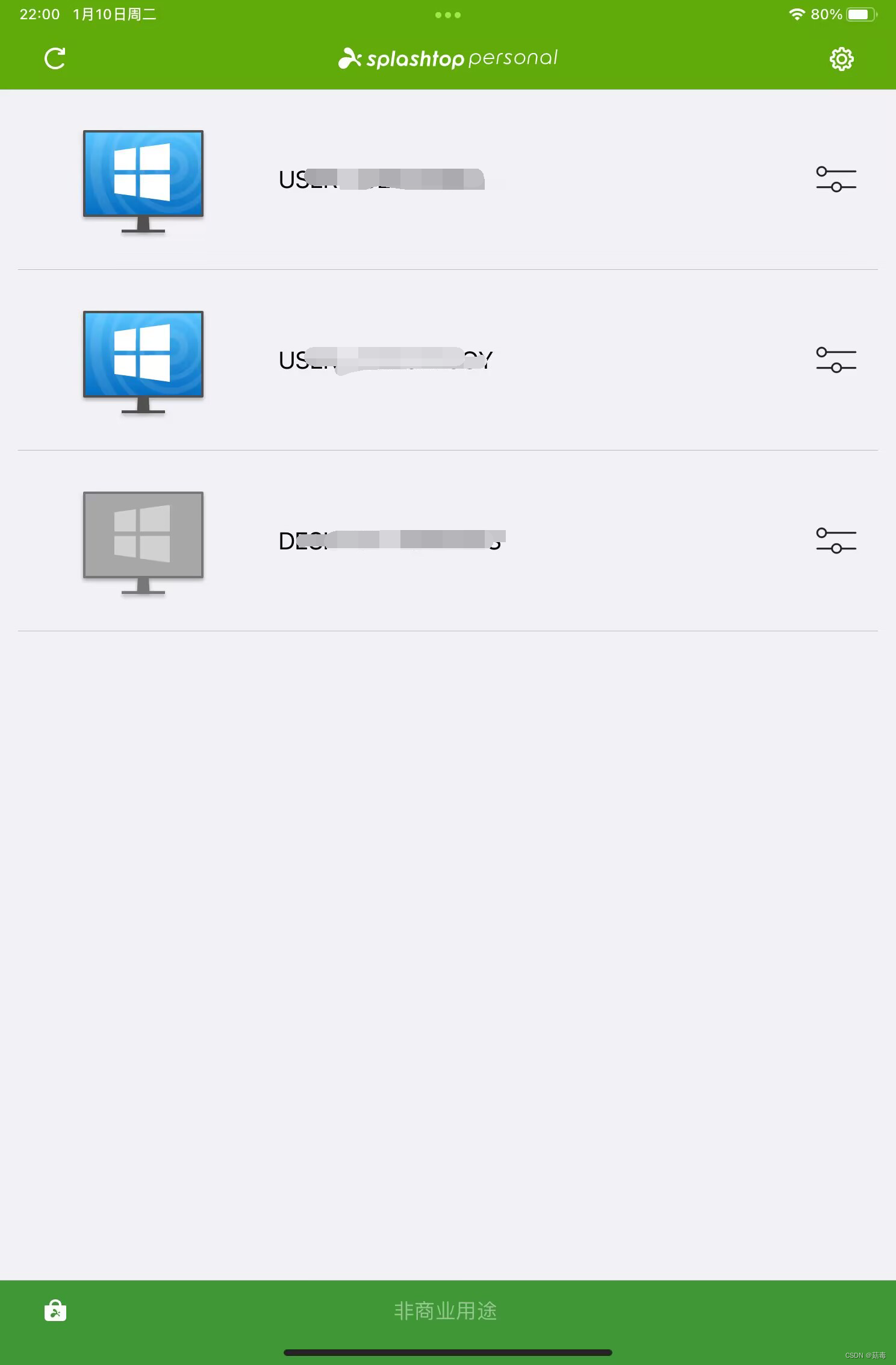
- 显示效果如下:
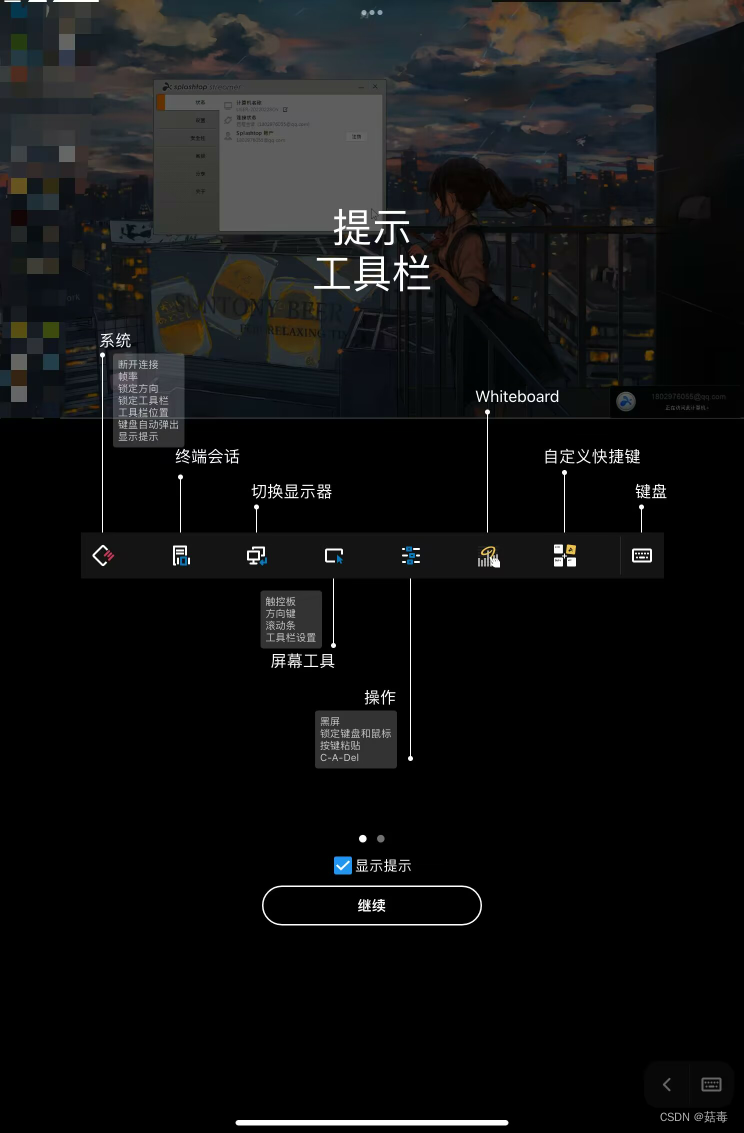
- 保留了 iPad 的触屏功能,可通过手指在 iPad上 活动,控制被控计算机的鼠标及其一系列操作;
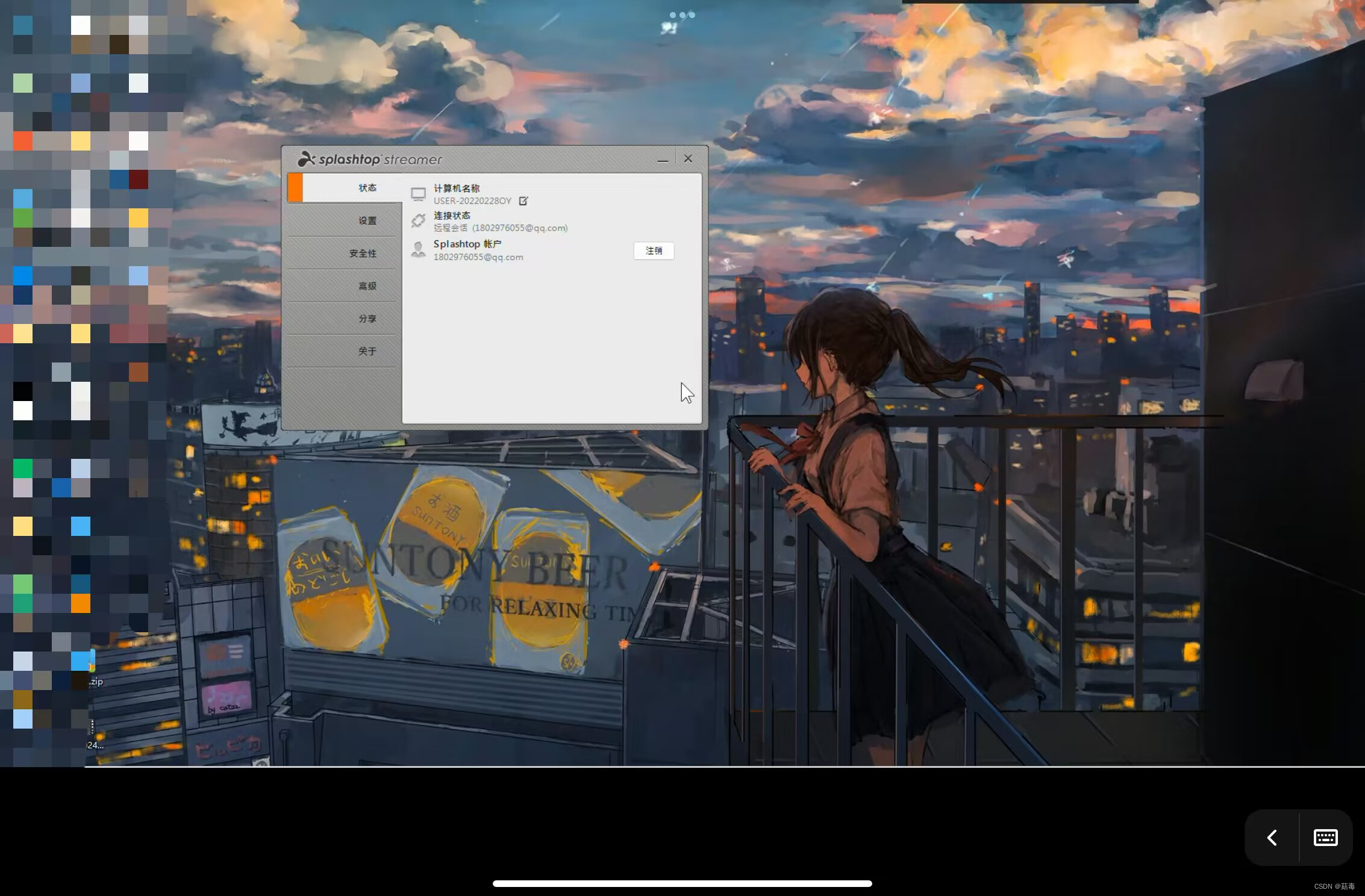
- 点击右下角的键盘图标,展开更多功能;
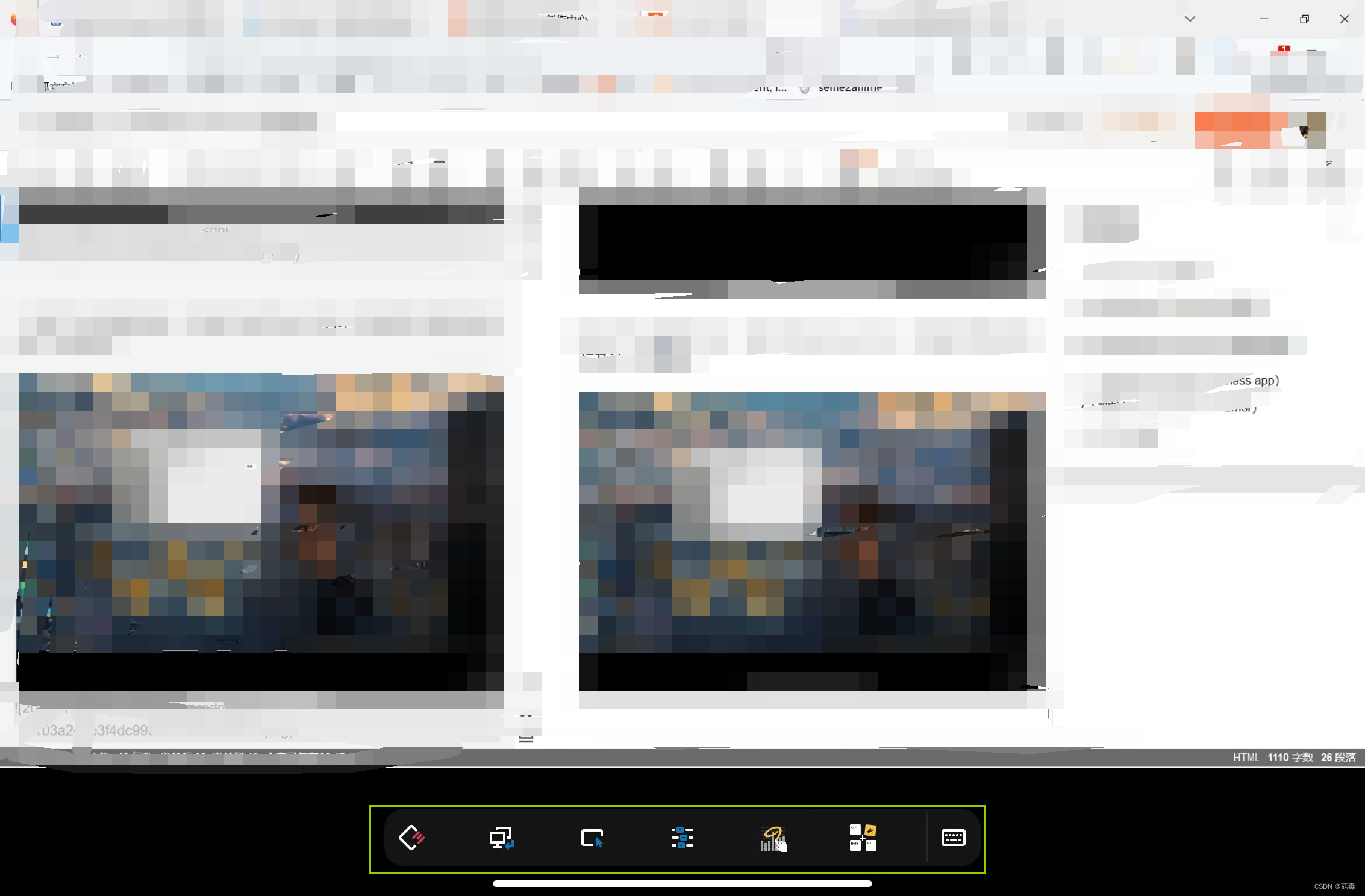 注意: 其中一些功能需要付费才能使用;
注意: 其中一些功能需要付费才能使用;
Splashtop Streamer 下载
结束语
若文章有帮到你,给个赞,收个藏,欢迎大家留言评论;
若文章有任何错误,欢迎大家指正。